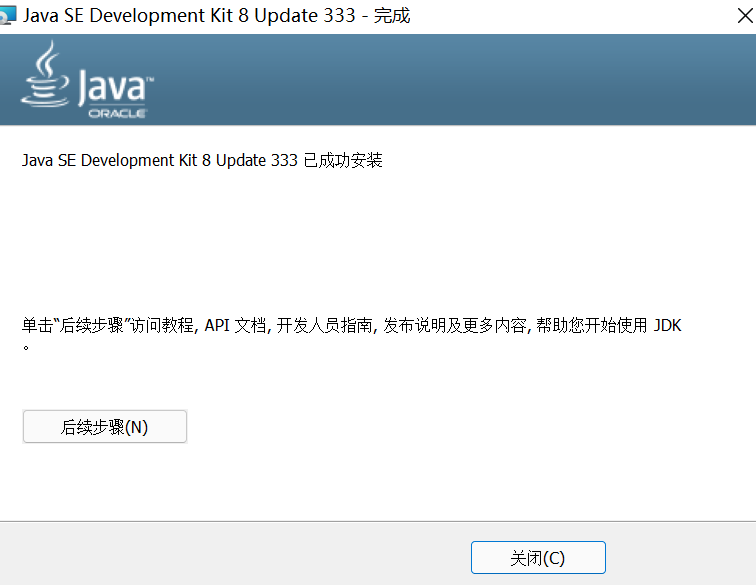windows
1.下载JDK
下载地址:https://www.oracle.com/java/technologies/downloads/
Oracle账号:17615007230@163.com
Oracle密码:Feng24301314.
具体下载页面如下: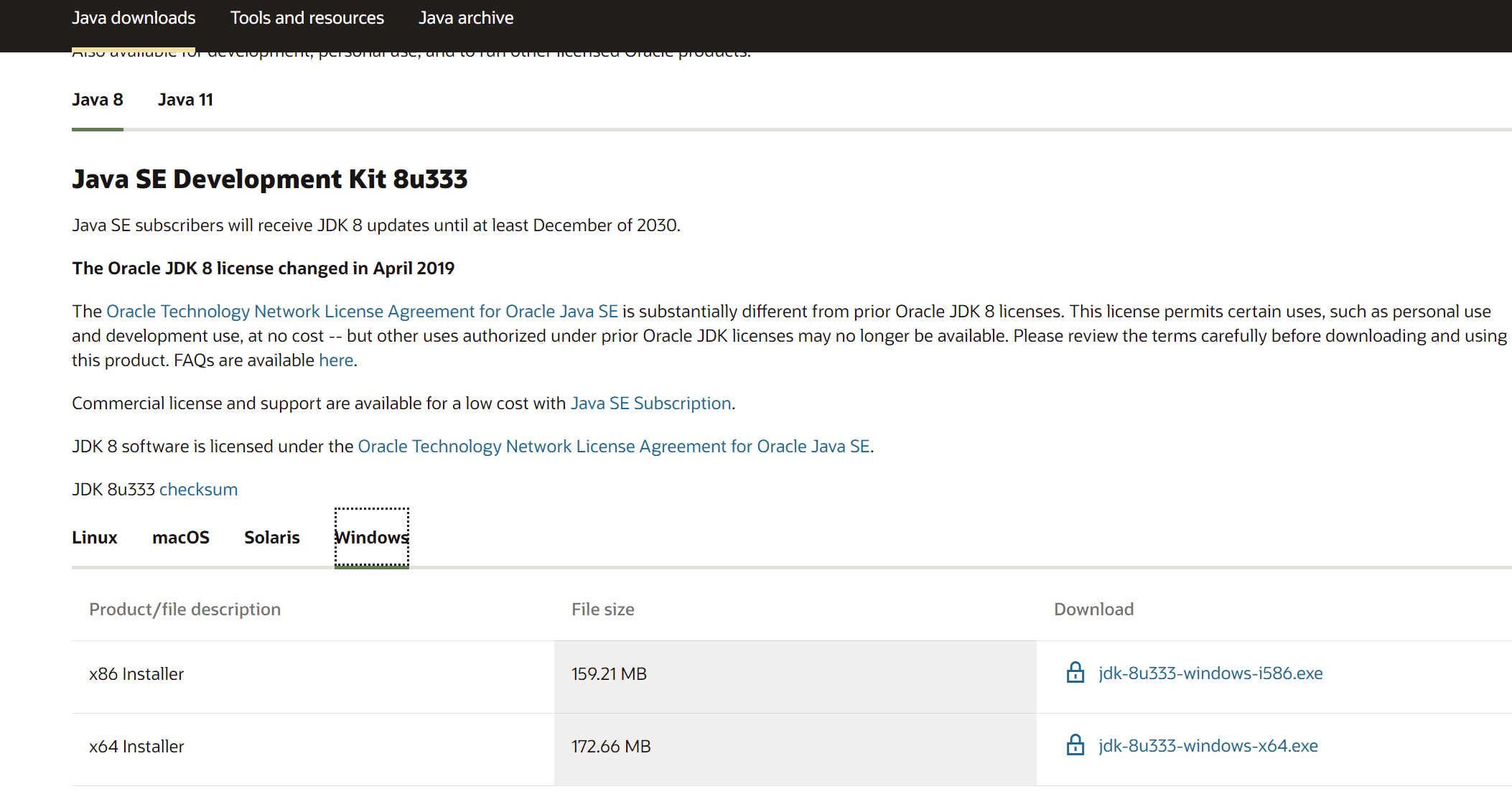
2.安装JDK
3.添加环境变量JAVAHOME
变量名:JAVA_HOME
变量值:D:\Code\Base\Jdk\1.8(JDK的安装地址)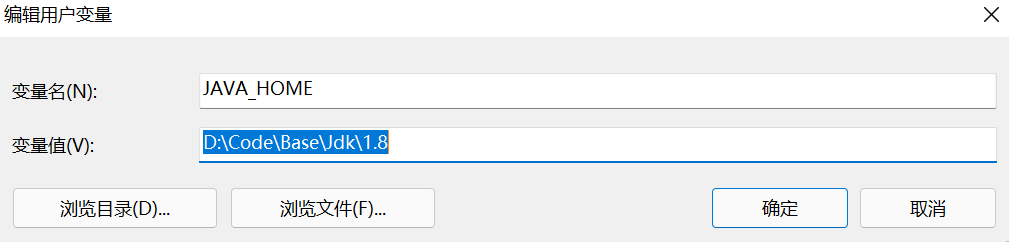
4.添加环境变量CLASSPATH
变量名:CLASSPATH
变量值:.;%JAVA_HOME%\lib\dt.jar;%JAVA_HOME%\lib\tools.jar;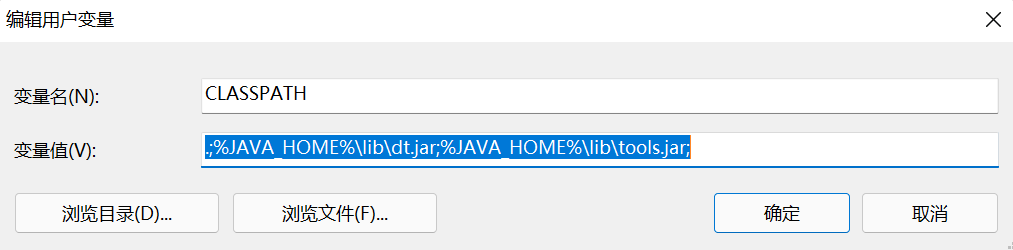
5.添加环境变量PATH
变量名:PATH
变量值:%JAVA_HOME%\bin;%JAVA_HOME%\jre\bin;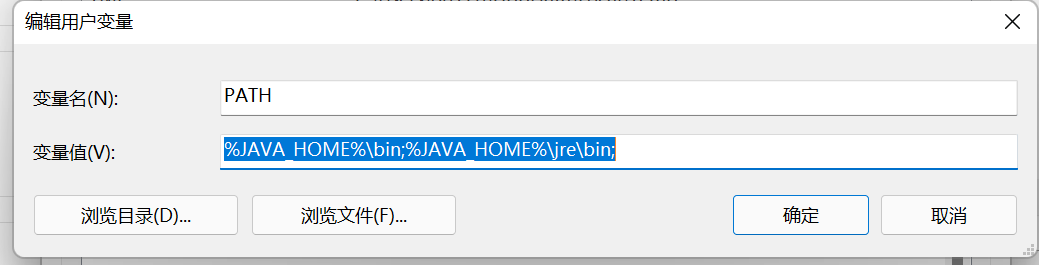
6.打开CMD命令行测试是否安装成功
输入javac、java -version、java出现以下显示则安装成功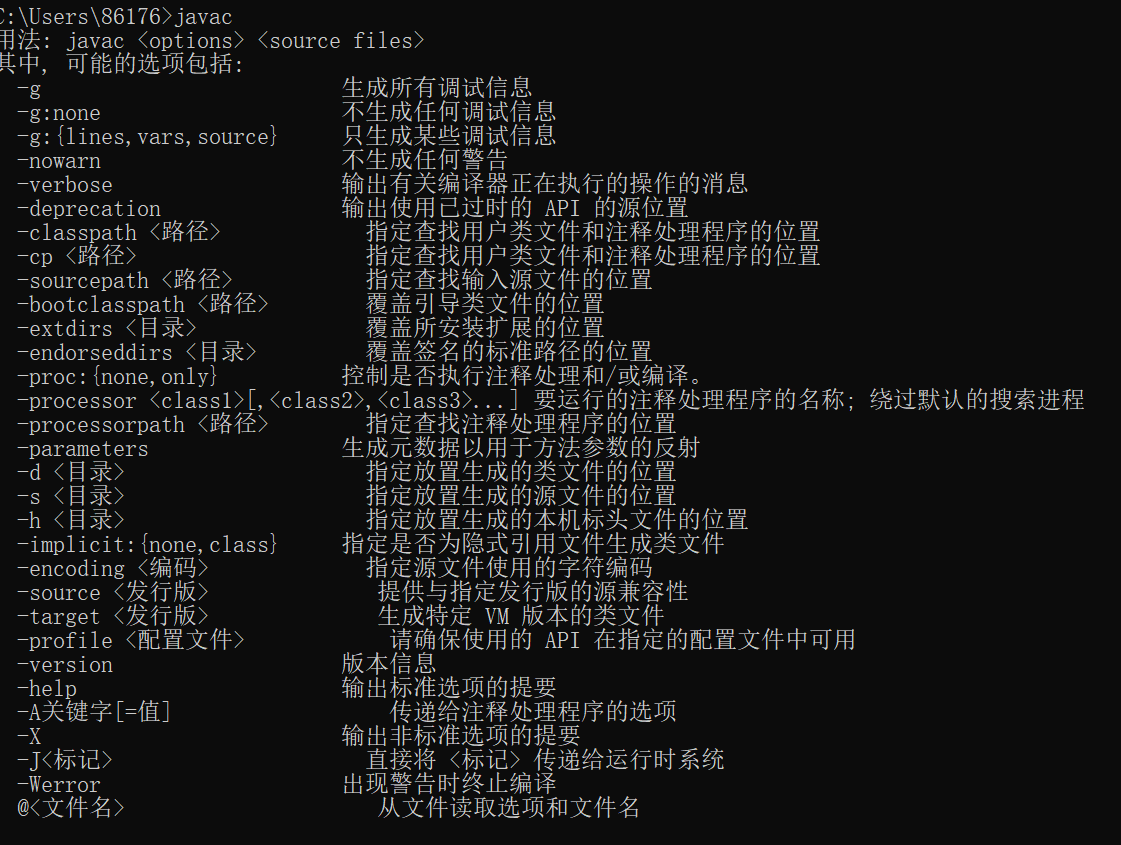

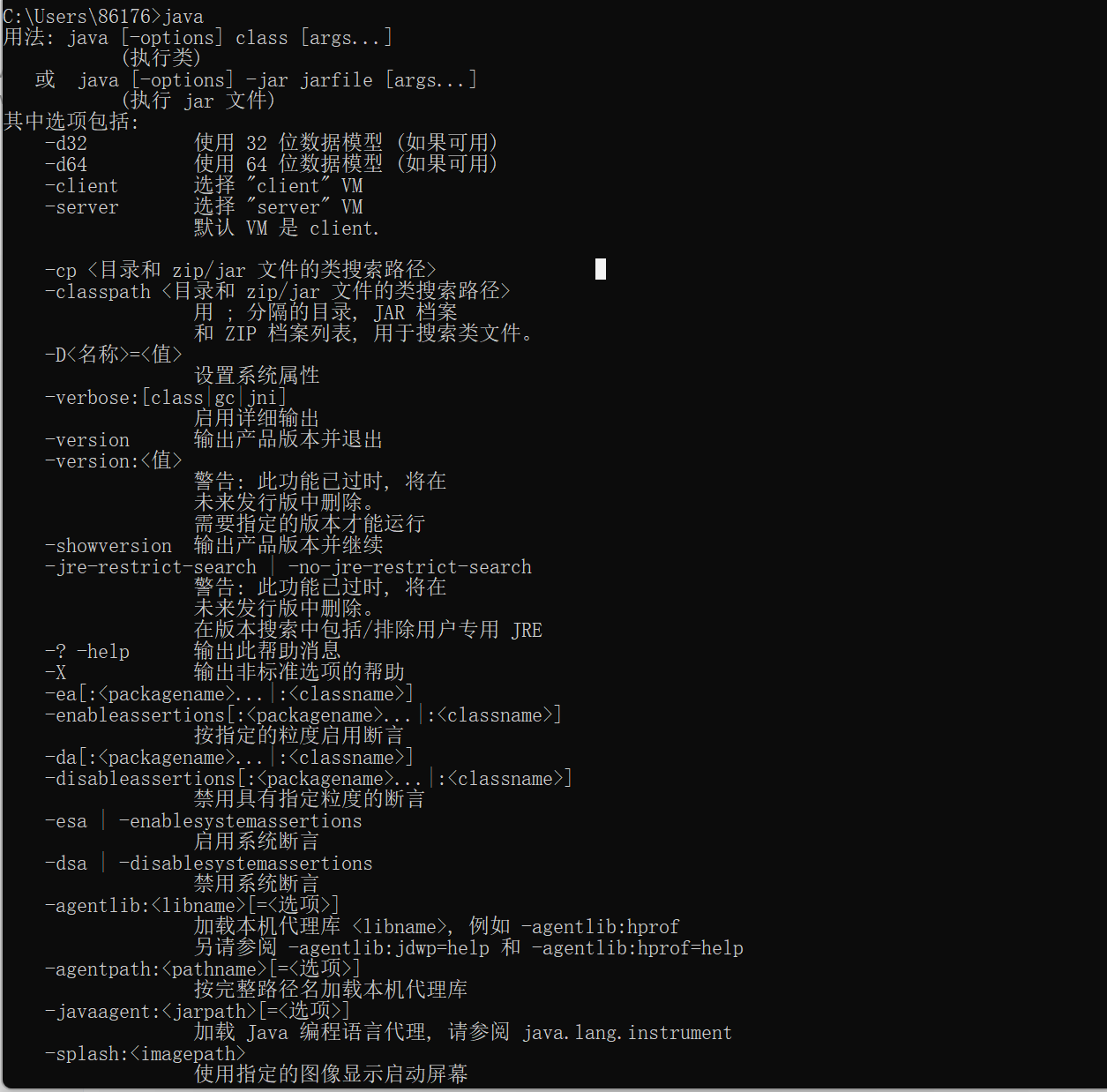
linux
1.查看系统版本
输入 uname -m 查看当前系统版本
| 系统 | 位数 |
|---|---|
| x86_64 | 64位 |
| x64 | 64位 |
| x86 | 32位 |
2.新建文件夹
- cd /usr/local/
- mkdir java
-
3.根据系统版本下载JDK
官网下载页面地址:https://www.oracle.com/java/technologies/downloads/
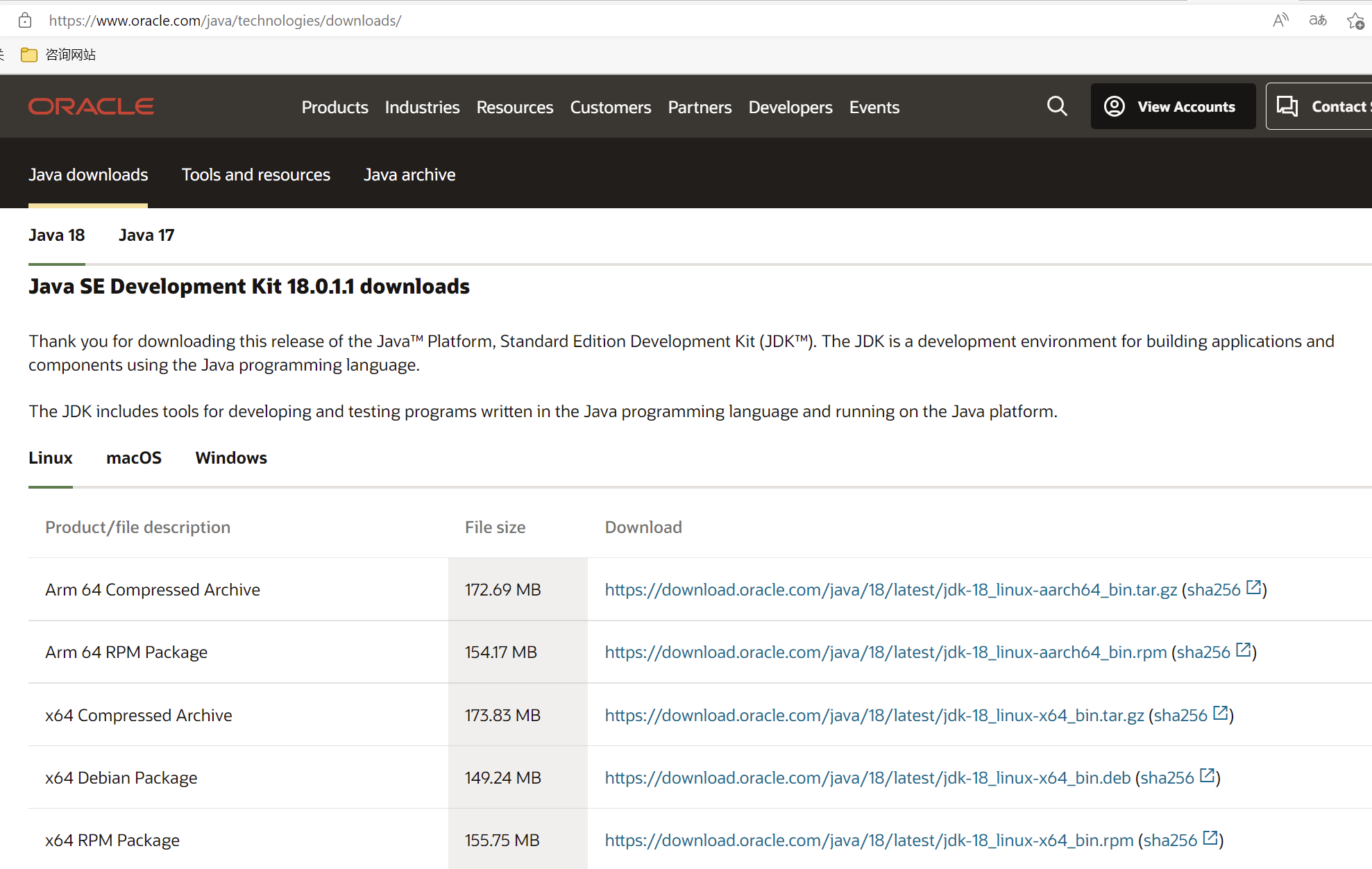
通常来讲选择Compressed Archive格式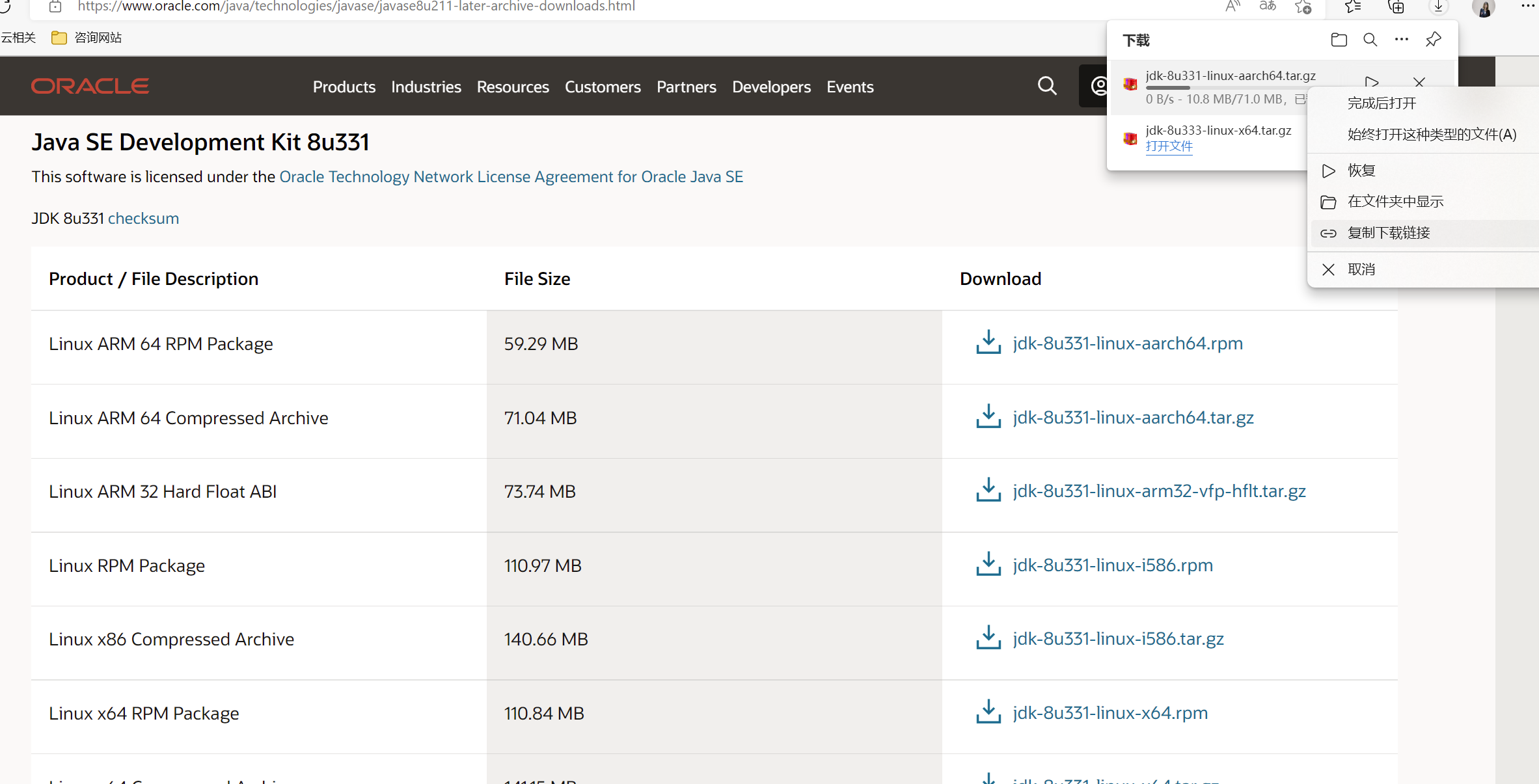
如上图点击下载,之后选择复制下载链接即可
格式例子如下:https://download.oracle.com/java/18/latest/jdk-18_linux-x64_bin.tar.gz
下载命令:wget https://download.oracle.com/java/18/latest/jdk-18_linux-x64_bin.tar.gz4.解压
tar -zxvf jdk-18_linux-x64_bin.tar.gz
- rm -rf jdk-18_linux-x64_bin.tar.gz
- ls
5.编写环境变量文件
vim /etc/profile
输入如下内容
#java configexport JAVA_HOME=/usr/local/java/jdk-18.0.1.1export JRE_HOME=${JAVA_HOME}/jreexport CLASSPATH=.:${JAVA_HOME}/lib:${JRE_HOME}/libexport PATH=${JAVA_HOME}/bin:$PATH
6.环境变量生效
7.添加软连接
ln -s /usr/local/java/jdk-18.0.1.1/bin/java /usr/bin/java
8.查看版本看是否安装成功
java -version